多主機無縫切換——明基PD2705U專業顯示器體驗分享
曾幾何時,探花也是一個高刷新率顯示器戰士,因爲FPS遊戲需求頗爲推崇高刷新率顯示器。但是隨着工作的需要,設計修圖讓探花對顯示器的色彩表現有了更嚴格的要求,趁着這次618大促入手了一直心心念唸的明基PD2705U專業顯示器,它將是未來很長時間裏的主力顯示器了。
開個箱、安個裝


明基PD2705U的外包裝是一個原色的瓦楞紙盒,沒有像一般顯示器包裝那樣採用繁雜的特性標籤加產品渲染圖的彩色紙盒,紙盒上除了印刷有明基的Logo增強品牌辨識度外,就使用了“Designer Monitor”的字樣來凸顯產品定位。


打開包裝紙盒,除27寸的面板本體外,還有升降支架、底座、Hotkey Puck G2控制器、收納後蓋等機身部件。線材方面,明基爲PD2705U提供了電源線、DP線、HDMI線、USB-C to USB-C線、USB-B to USB-A連接線,顯示器使用中所有需要的線材基本配齊,不得不說很是友好。

顯示器的安裝非常簡單:升降支架底部的卡槽對準底座的卡榫,擰緊底座背面的固定螺絲,將底座和支架結合到一起。接下來將支架頂端的卡榫對準面板背部的凹槽,用力下壓讓卡鎖釦緊使兩者結合。需要拆卸的時候,按壓卡鎖按鍵就能分離支架和麪板了。
細節滿滿的機身設計



PD2705U正面是一塊標準16∶9比例的27英寸IPS顯示面板,這塊面板採用了三面窄邊框、磨砂霧面玻璃的設計,點亮後還是頗有視覺衝擊力的。整個正面和邊框沒有任何Logo、文字,只僅僅在顯示器底座上陰刻了BenQ Logo彰顯品牌辨識度。


背面的殼體採用了灰色的磨砂塑料,除了亮面質感的BenQ字樣外也沒有其他多餘的裝飾。下方的長條形狀的凹槽是顯示器的接口區域,在接入線材後可以蓋上配件裏的收納後蓋,加上支架上的束線環,可以很好的整理接入的線材。

PD2705U的主接口區位於下邊框,從左到右依次爲:2個USB 3.2 Gen 1接口、2個USB-B端口、Hotkey Puck G2接口、HDMI2.0 接口、DP1.4 接口、USB-C接口。其中USB-C接口支持視頻、供電、數據傳輸一線連,最高支持65W的PD充電。

有主就有副,PD2705U的副接口區設計在了面板右側,從上到下提供了USB-C接口、USB3.2 Gen1接口、3.5mm音頻接口。這樣的設計對於機箱在桌下的用戶來說,無需彎腰就能快速接入存儲設備,可謂是非常的友好和人性化。
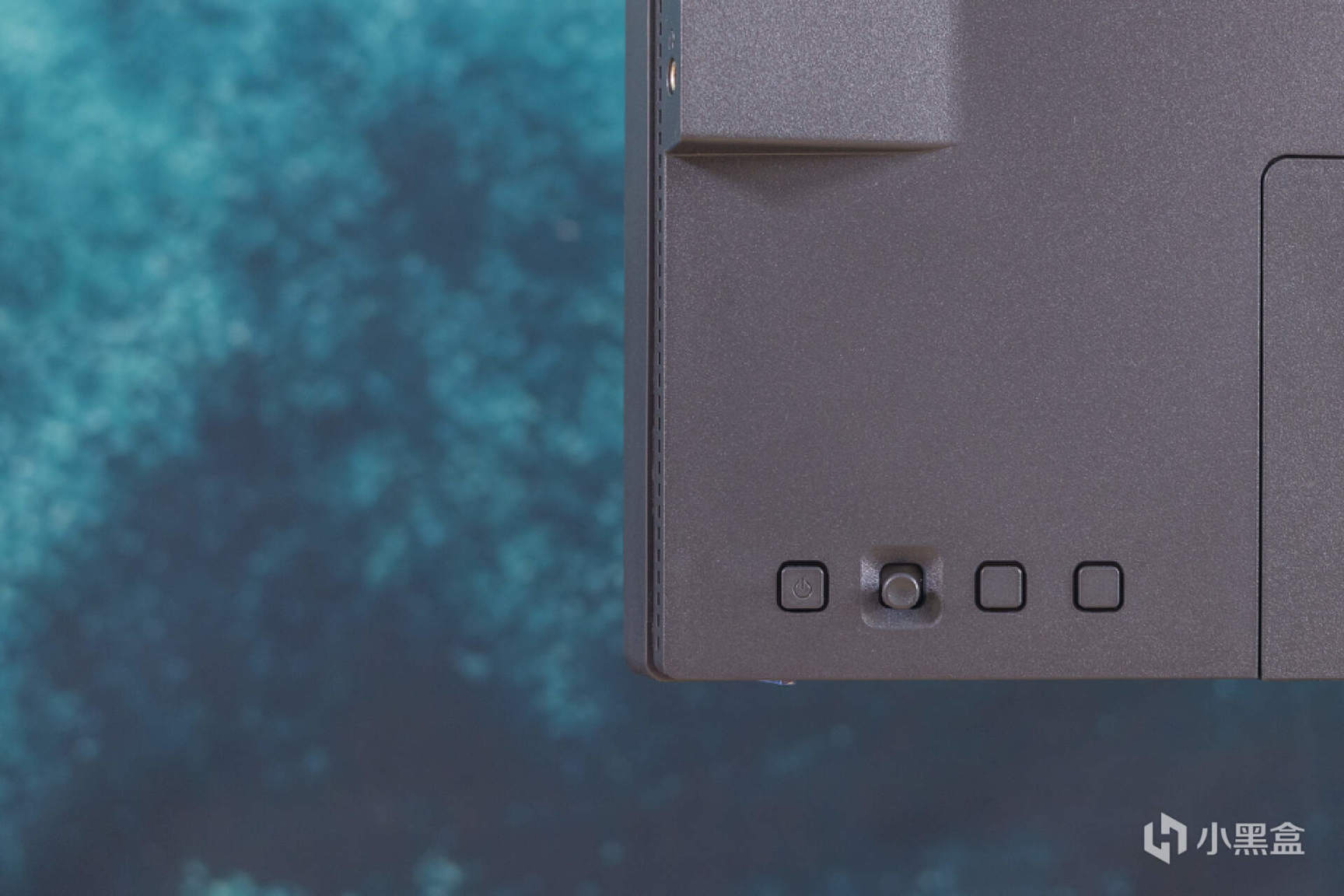
機器的操控按鍵設計在右側背部,採用了獨立電源鍵+五向OSD搖桿+兩顆快捷按鍵的搭配。兩顆快捷鍵默認分別爲切換色彩模式和切換輸入信號,當然這兩顆快捷鍵可以進入OSD菜單進行自定義設置,使之更符合玩家自己的使用需求。
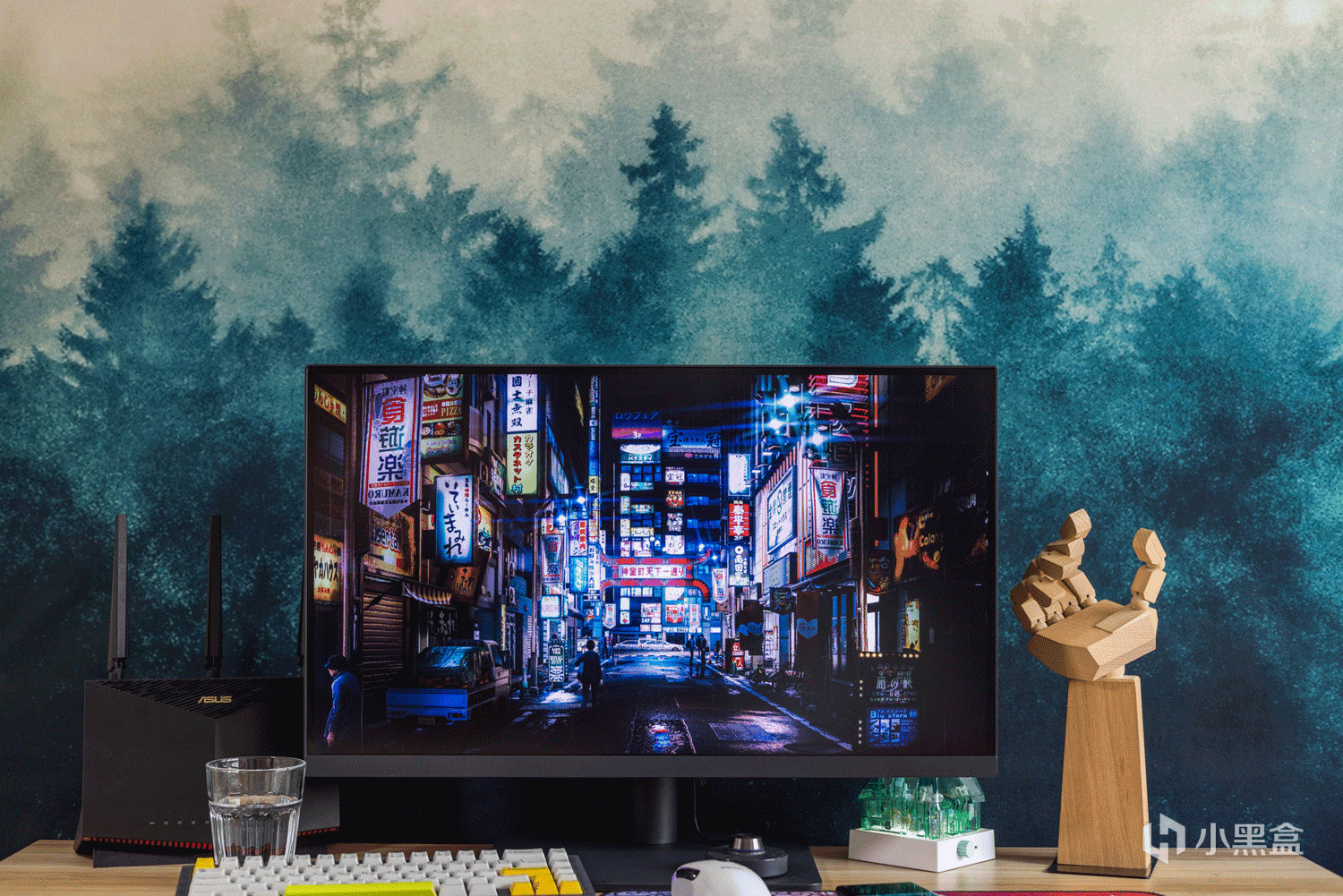
PD2705U的升降支架設計的也很到位:可以實現最高11cm的升降調節,支持約20°的俯仰調節、45°的左右偏轉調節。當然橫豎屏切換自然也都是支持的,在不使用顯示器支架的情況下,可以進行豎屏設計、繪畫創作等操作。


作爲一款專業向的顯示器,PD2705U最大的亮點就是配備了Hotkey Puck G2控制器小熱盤。OSD小熱盤採用了旋鈕加按鍵的設計,一般放置在顯示器底座上,伸手就能觸碰到的位置,從而快速對顯示器的顯示亮度、色彩模式進行調整。
專業的色彩表現
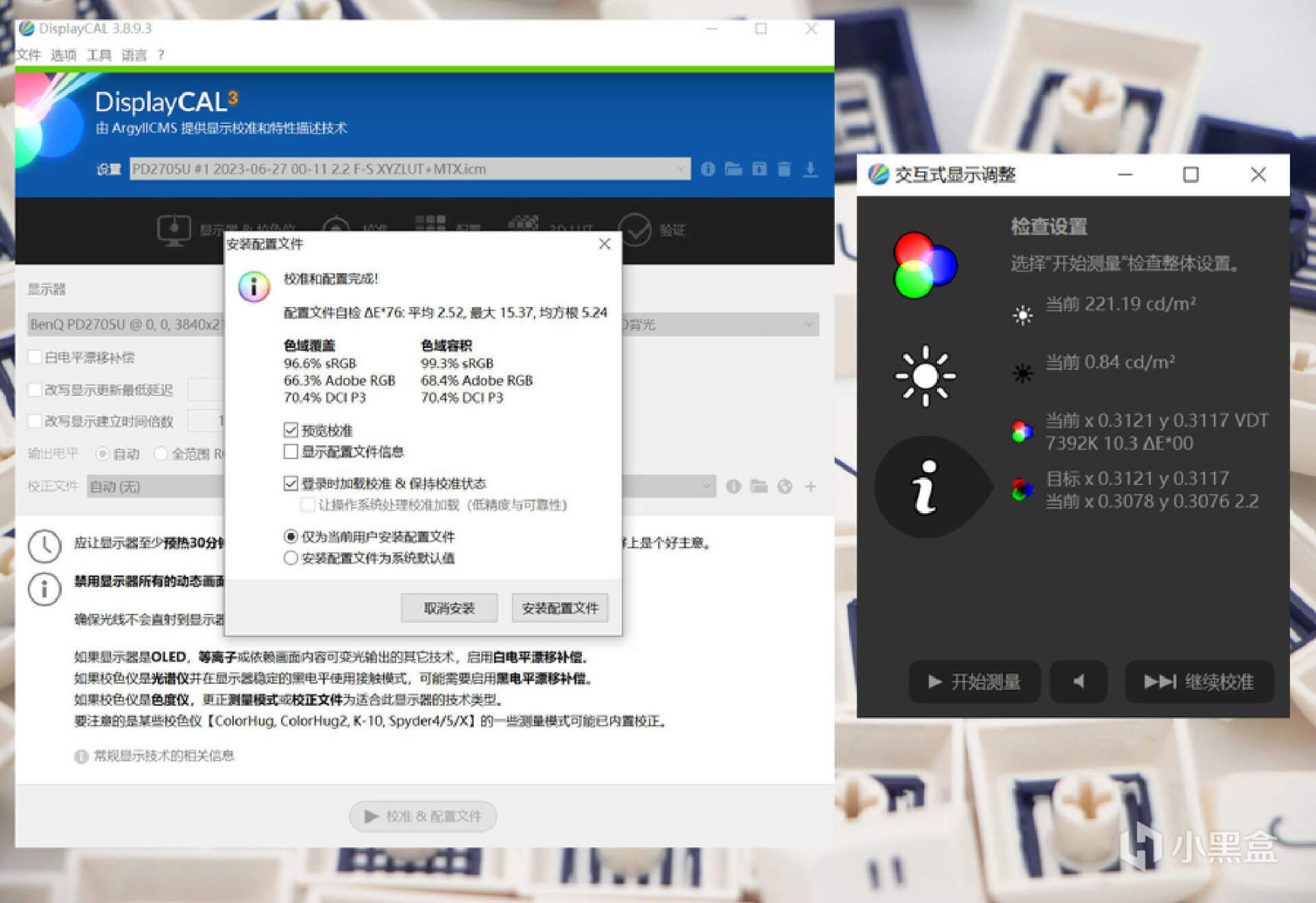
利用手中的德塔SpyderX校色儀配合DisplayCal軟件查看明基PD2705U的面板表現,可以看到PD2705U在sRGB模式下色域縮限做的非常到位:sRGB色域容積控制在99.3%左右。96.6%的sRGB色域覆蓋和2.52的ΔE*76值則說明了顯示器色彩的精準。
sRGB模式下的亮度爲220尼特左右,這其實是明基在PD2705U上採用屏幕均勻性管控技術帶來的小遺憾——明基通過該技術將顯示器屏幕分爲25個區域,對每個區域的亮度和色彩進行了單獨校準,實現每個分區的顯示效果均勻統一,最大程度告別色差煩惱。

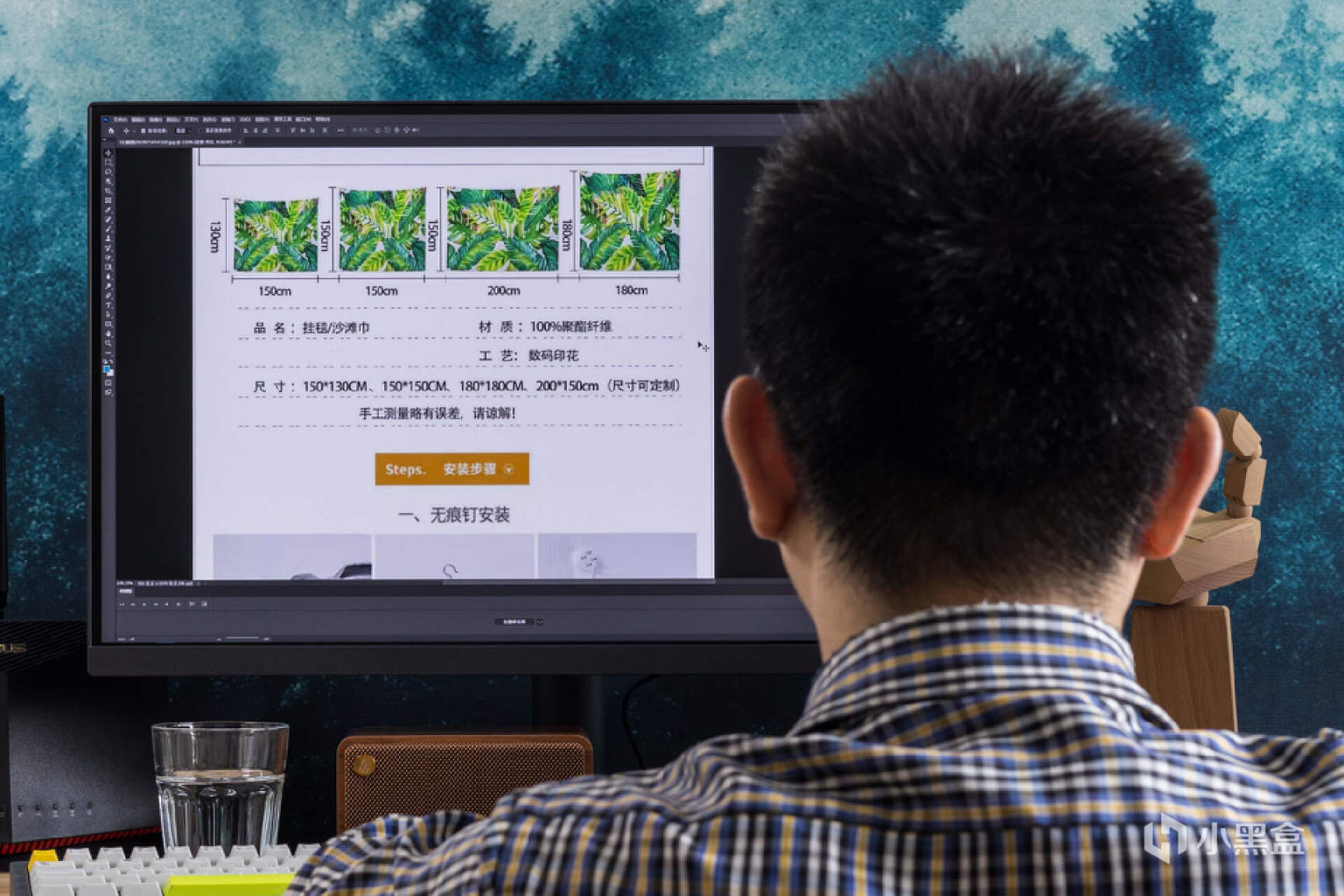
明基PD2705U專業顯示器着實改變了日常設計出圖的使用體驗:首先是精準的色彩調校,讓探花在設計出圖的時候所見即所得,無需擔心輸出圖片文件偏色的問題;其次是顯示器高達3840×2160的分辨率和10Bit色深,很好的呈現了設計細節;再就是愛眼技術的加持,可以緩解使用顯示器時間過長帶來的眼部疲勞、不適感。

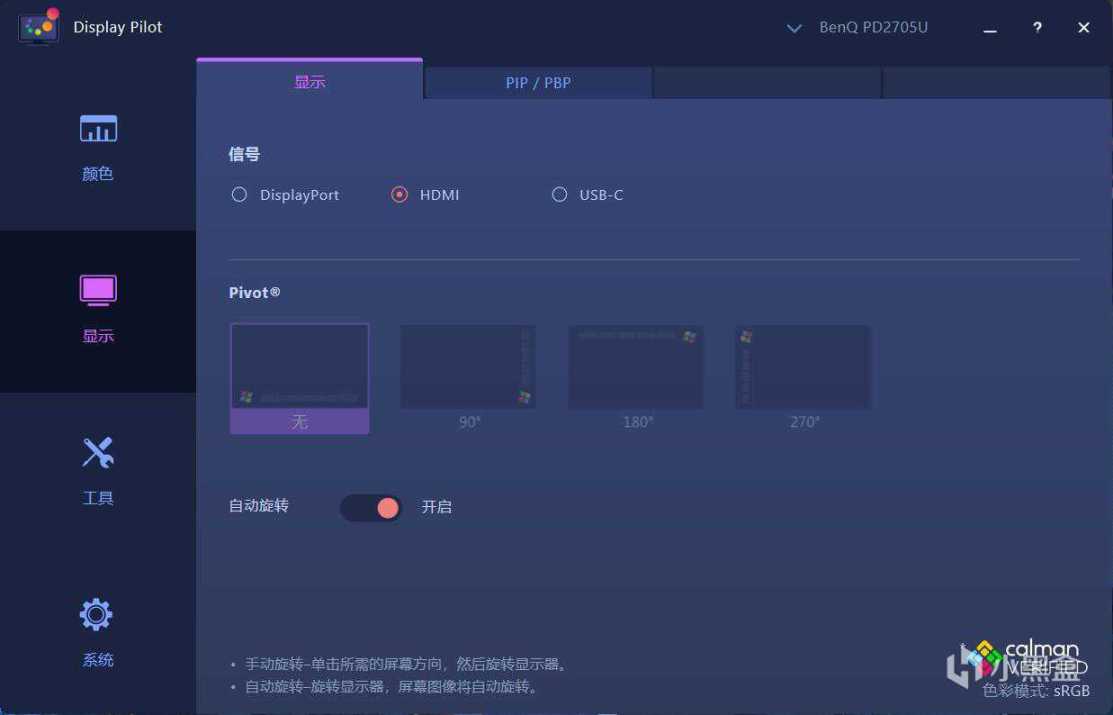
對於淘寶美工黨和WEB頁設計者來說,豎屏狀態的PD2705U無疑是有着非常舒適的體驗,可以一次性看到更多的畫面內容,極大的減少了畫面反覆縮放的次數,顯著提升生產效率。安裝明基的Display Pilot軟件並開啓自動旋轉後,在調整顯示器的朝向時候,主機系統也會同步調整桌面方向,進一步減少了在系統裏切換方向的煩惱。
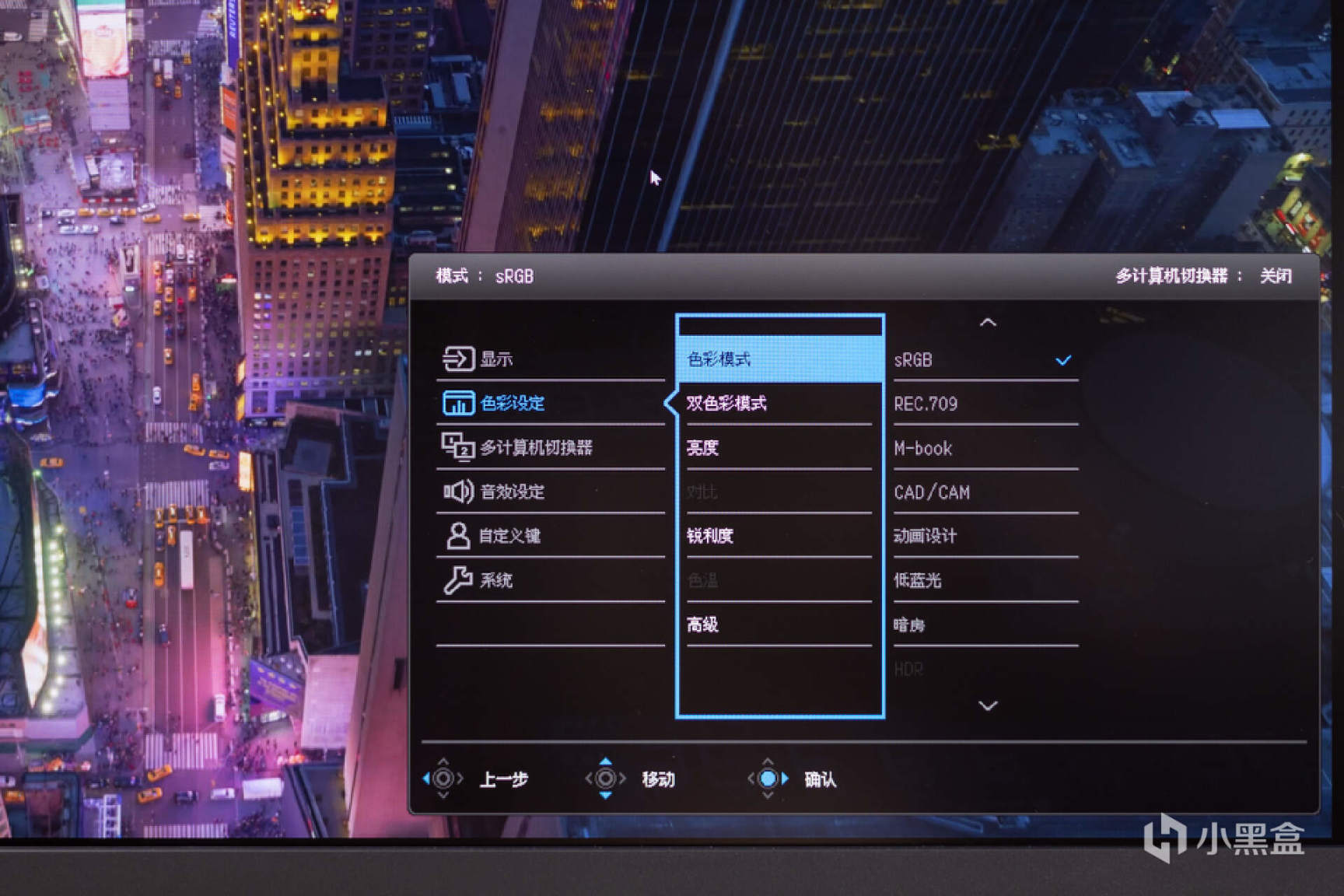
在顯示器色彩精準覆蓋設計行業常用的sRGB和REC.709色彩標準之外,明基PD2705U專業顯示器還支持M-Book模式。在這個模式下顯示器的色彩呈現更接近於蘋果設備的原生色彩,和Macbook、iPad等iOS設備的色彩保持一致,非常利好蘋果用戶作爲外接拓展的顯示器使用。此外,還有CAD / CAM、雙色彩、暗房、動畫四種專用設計模式,因爲不是專業人士就不多贅述了。

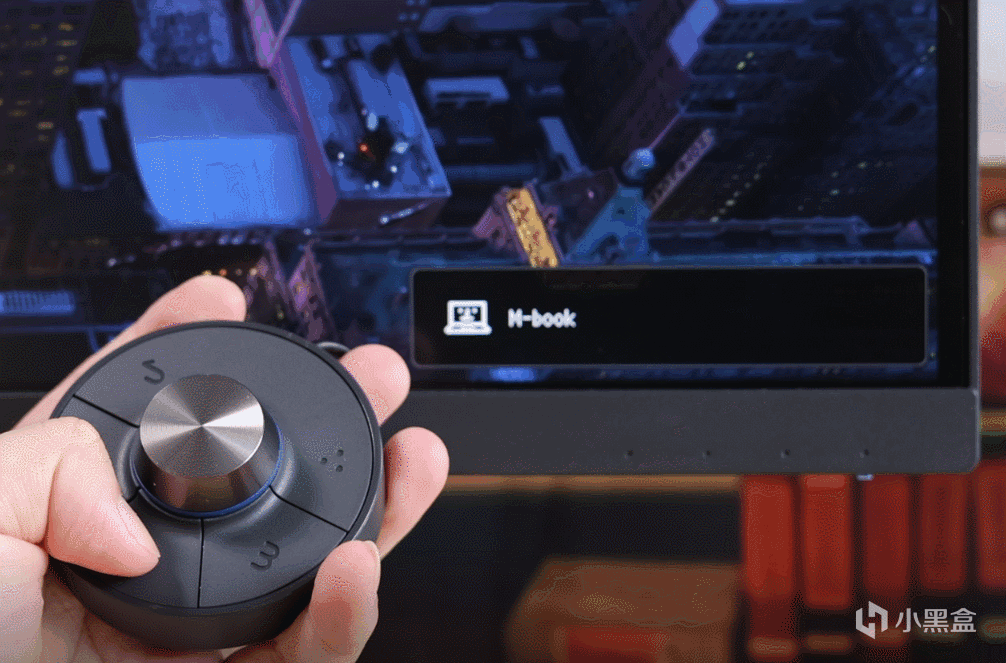
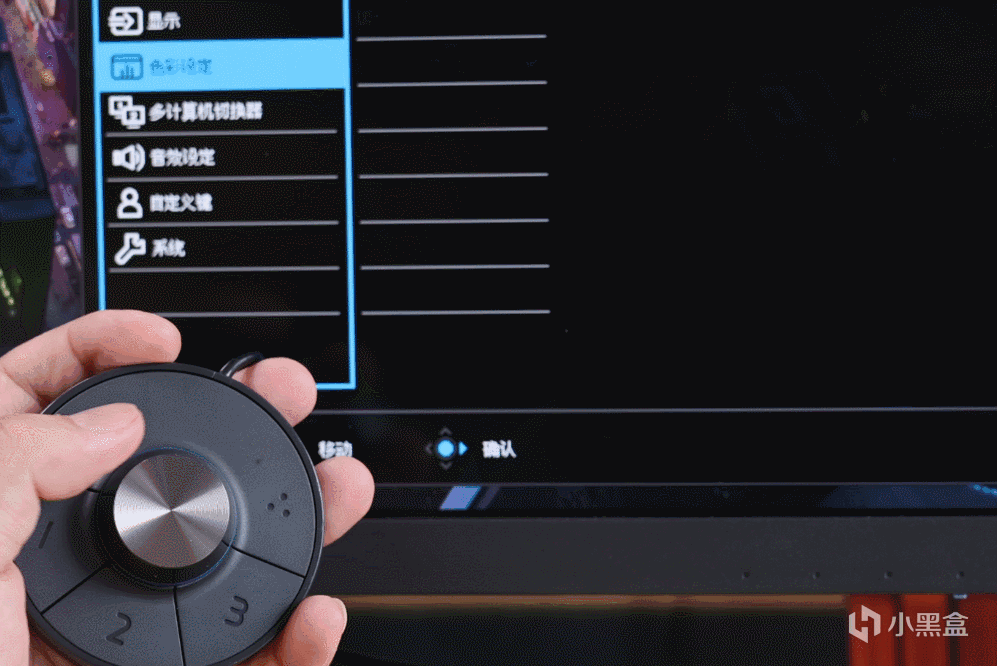
當需要切換色彩模式或是調整屏幕亮度的時候,只需按動小熱盤上的獨立按鍵或是旋轉金屬旋鈕,就快速能完成相關的操作。當然了,專業設計人員也可以將自己常用的模式保存在1、2、3快捷鍵上,以便在日常和工作使用中快速切換。
USB-C一線連的快樂

PD2705U主接口區的USB-C接口是一個支持數據傳輸、視頻傳輸以及PD供電的全功能接口,這個USB-C接口在接入筆記本後,可以在實現視頻傳輸的同時爲筆記本提供65W功率的供電補能。當然USB-C接口的智能手機、Pad若是支持DisplayPort ALT模式,也是能在PD2705U上實現一邊投屏顯示,一邊供電的。


65W的PD充電功率非常利好打工人利用碎片時間給手機、Pad快速充電,能夠保證手機在下班前有着充足的電量。此外還可以給桌面上的鍵鼠外設、藍牙音箱進行充電補能,減少了桌面留存的充電線材,極大程度的保持桌面美觀度。
多主機切換,工作娛樂兩不誤


現在不少設計師雙持是Windows、Mac兩個設備平臺的,在切換連接顯示器時需要頻繁的插拔線材,這嚴重影響生產效率。明基爲PD2705U加持了KVM功能,利用一套鍵鼠即可控制切換兩臺設備——通過USB-B接口和顯示接口連接上PC主機,USB-C接口連接上筆記本或者nuc設備,再將鍵鼠接入顯示器的USB接口,切換輸入源的同時鍵鼠控制也隨着切換。
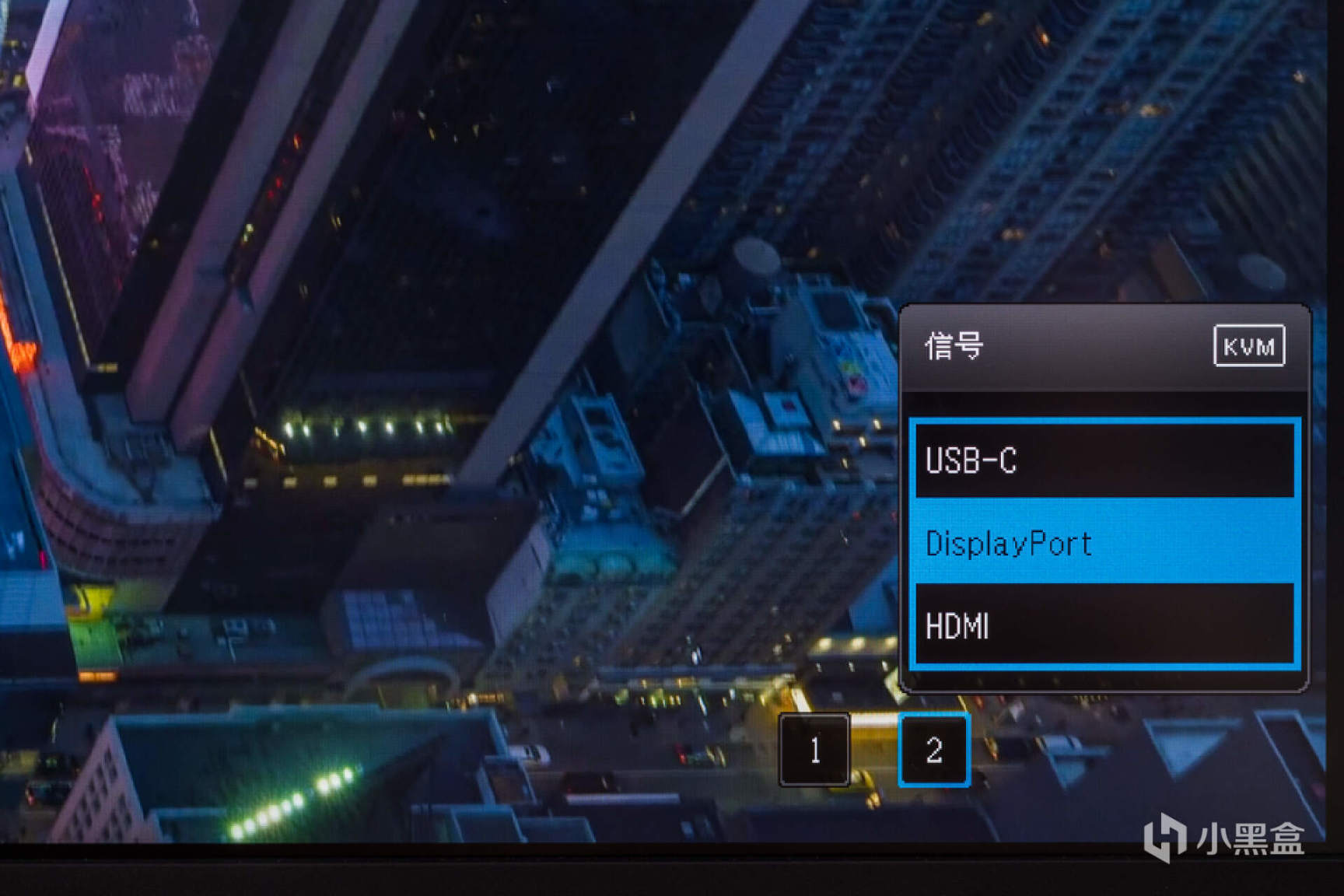
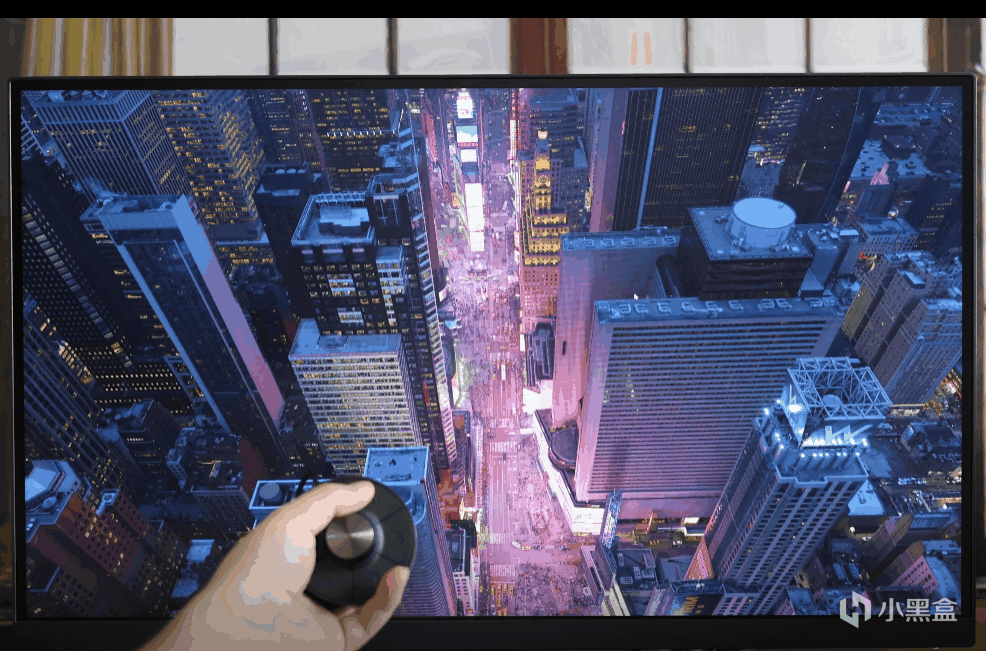
輸入源顯示KVM表明KVM功能已經開啓,此時只需輕輕一按OSD小熱盤上的快捷按鍵,就能將PD2705U的顯示畫面從PC主機無縫切換爲筆電畫面,鍵鼠也隨之進行相對應的控制操作。對於筆電、主機雙持的用戶來說,PD2705U的KVM功能減少不必要的插拔鍵鼠線材步驟,顯著提高了生產力。
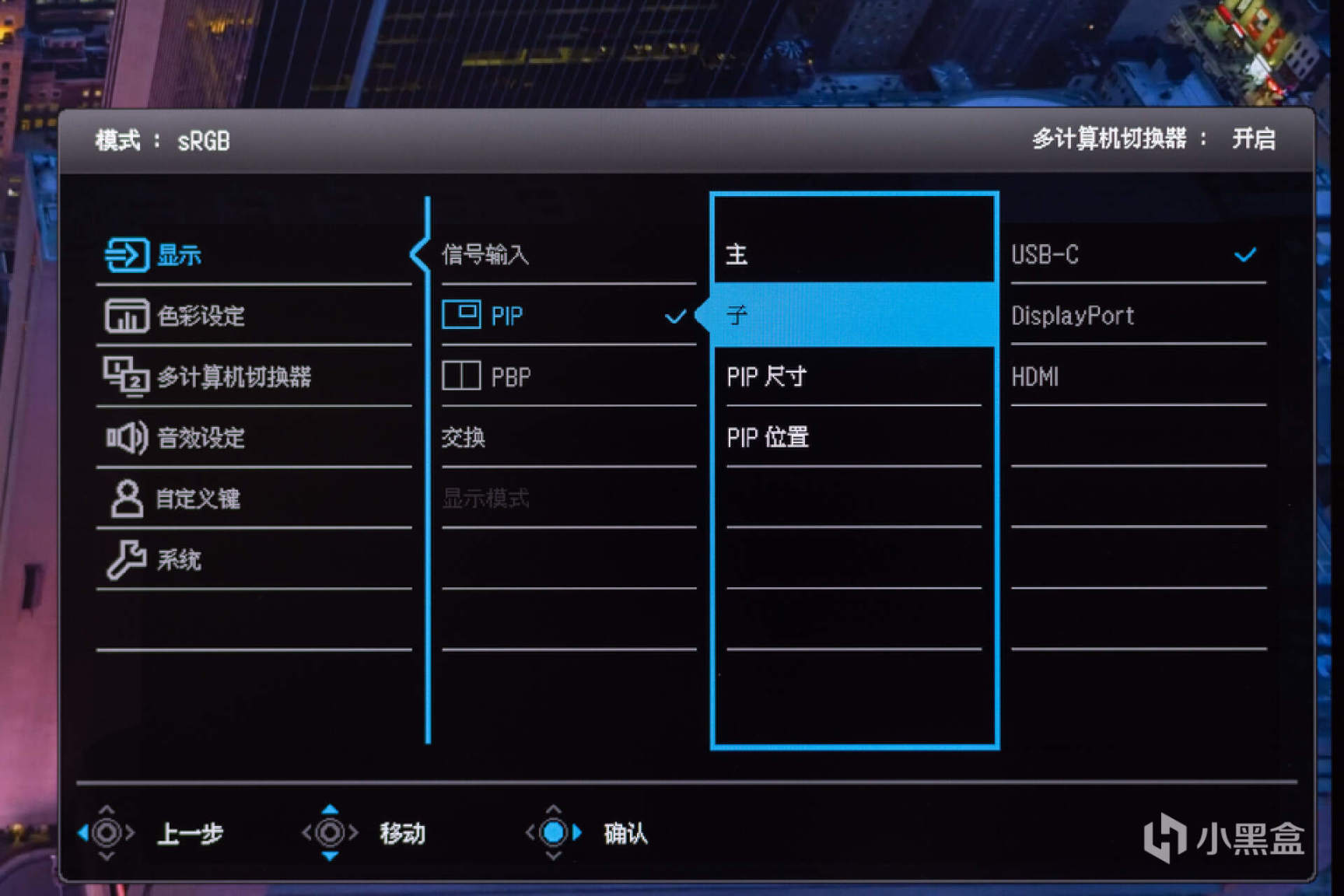
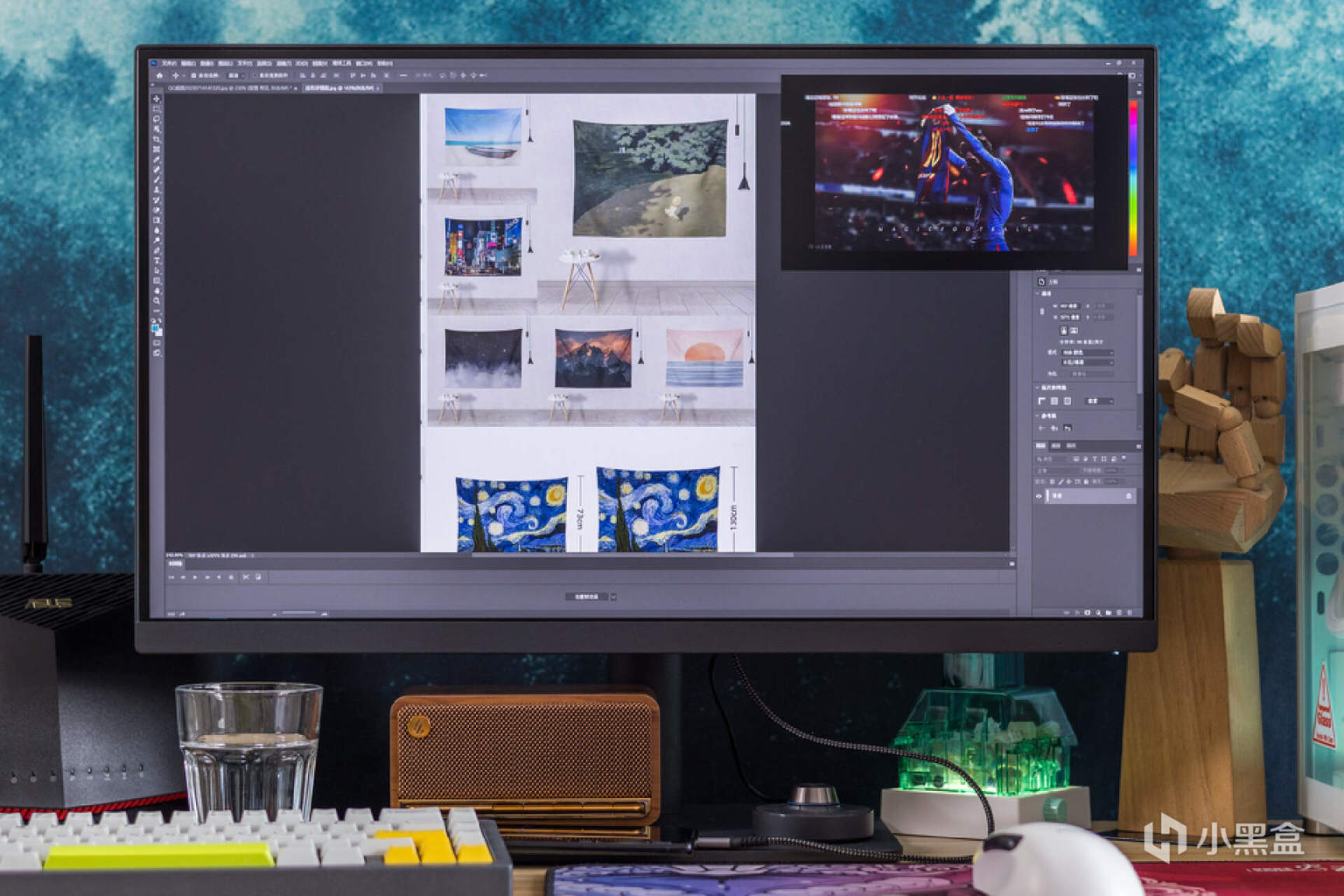
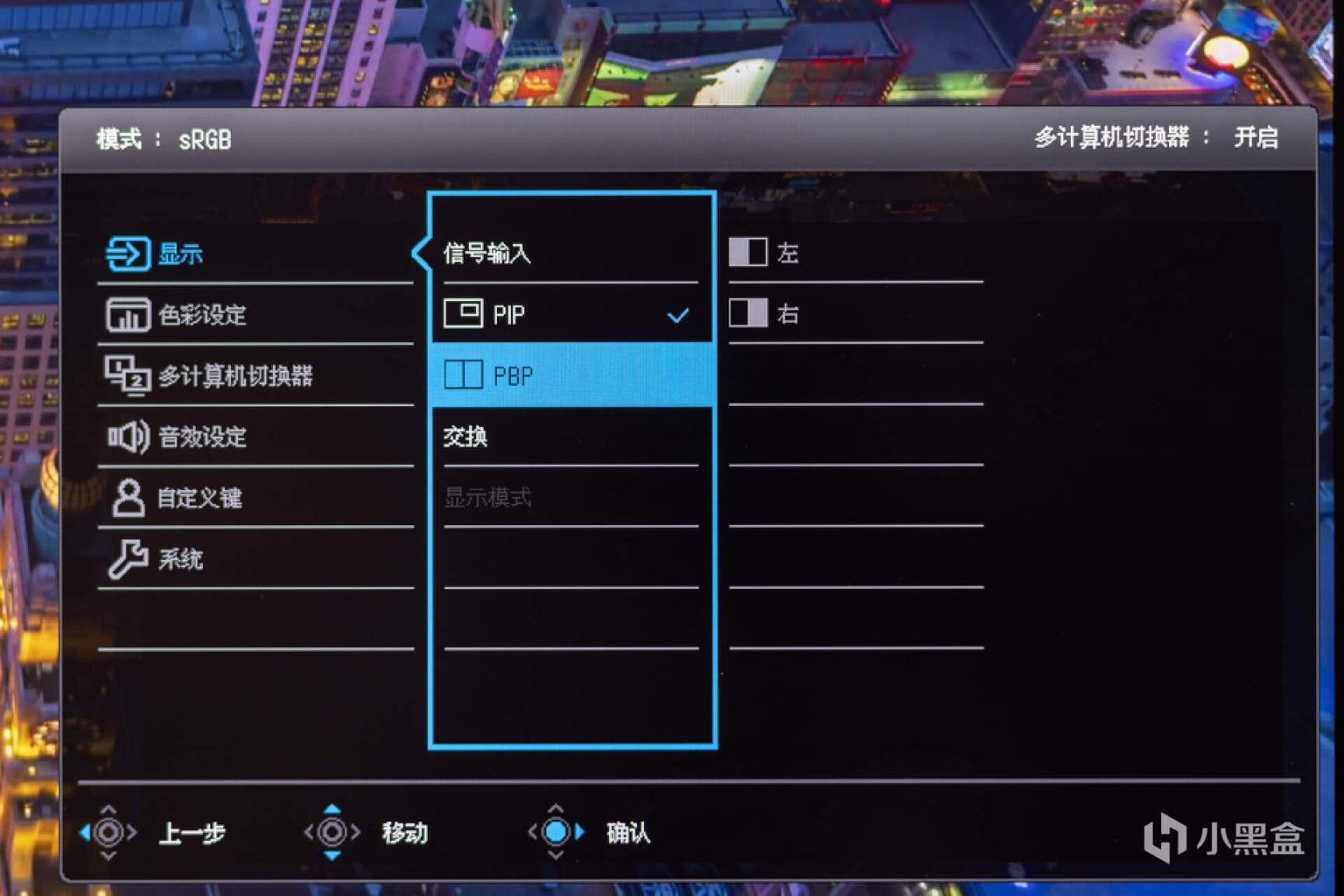
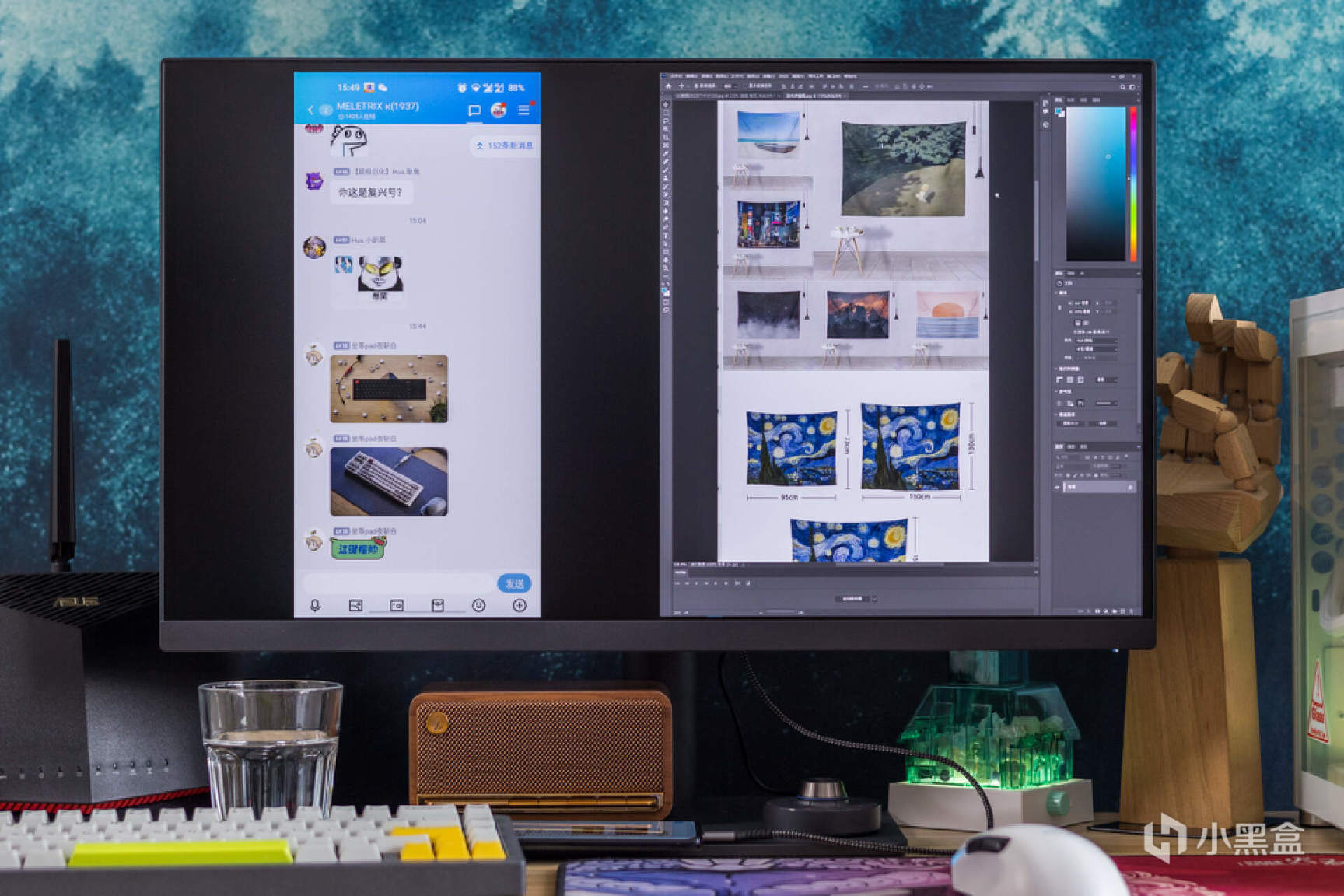
在實現了一套鍵鼠控制兩臺設備的基礎上,明基PD2705U還有着不錯的雙屏顯示體驗——PIP(雙屏並顯)、PBP(畫中畫),顧名思義就是支持以左右分屏或者畫中畫的形式同時顯示兩臺主機的畫面。在不方便安裝微信、QQ等通訊軟件的場景下,利用USB-C接口接入手機投屏顯示,可以做到一邊工作一邊關注聊天消息。雙屏顯示無論是工作還是娛樂,都有不錯的使用延伸。
最後結語
給一拉到底的朋友總結下:
✔️ 明基PD2705U採用27英寸4K IPS面板,有着99%的sRGB色域覆蓋,支持M-Book原生色彩模式、四種專業設計模式,完全能滿足專業用戶對於畫面表現的嚴苛要求。
✔️ 獨家設計的外接OSD小熱盤可以快速調節OSD設置,再加上65W全功能USB-C接口、KVM+PIP(畫中畫)/PBP(畫外畫)功能,顯著提高了生產辦公效率。
✔️旋轉升降支架、側面IO接口進一步豐富了顯示器的易用性,使用起來更加省心省力。
❌ 內置音箱和電源適配器的緣故,PD2705U外觀稍顯厚重,限制了顯示器掛燈的選擇,不能很好的兼容非明基品牌的顯示器掛燈。
❌ 由於做了均勻性管控,顯示器的峯值亮度表現稍遜,220尼特的亮度限制了顯示器在窗邊等明亮環境下的使用。
🔘 總的來說,明基PD2705U是一臺色彩精準、畫質清晰、利好生產的專業向顯示器,非常適合設計師羣體、攝影剪輯用戶以及專業工作室作爲主力顯示器使用,如果你需要添置一臺能顯著提升生產力的專業顯示器,那麼明基PD2705U絕對是個非常值得考慮的選擇。#顯示器推薦#盒友日常#數碼電腦#pc硬件#
更多遊戲資訊請關註:電玩幫遊戲資訊專區
電玩幫圖文攻略 www.vgover.com


















